Python 官方文档:入门教程 => 点击学习
目录一.明确jdk版本和下载驱动1.1 JDK版本查看1.2 SQL Server官网下载驱动1.3 加载驱动类1.4 eclipse导入驱动jar包二.运行程序2.1 终极结局方案
win + r输入cmd,命令窗口输入java --version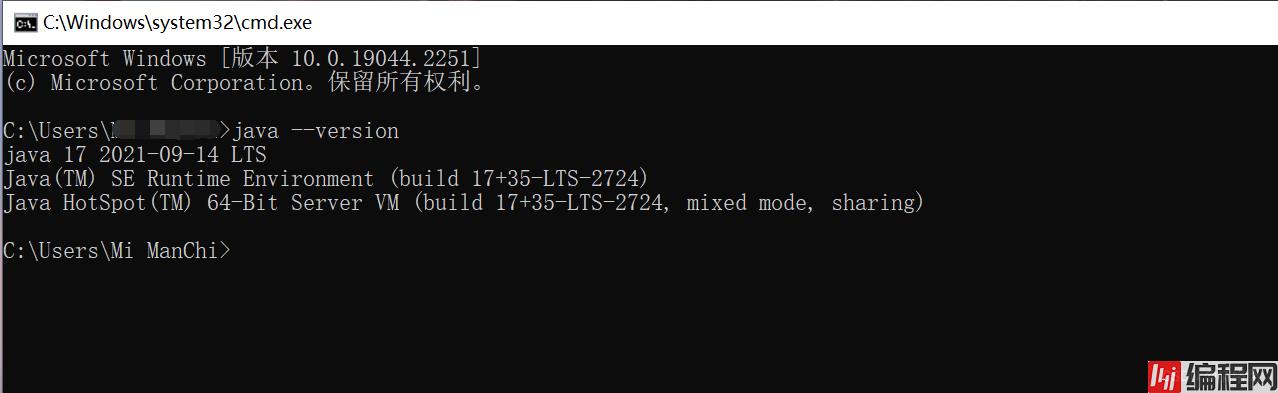
SQL Server驱动下载直达地址
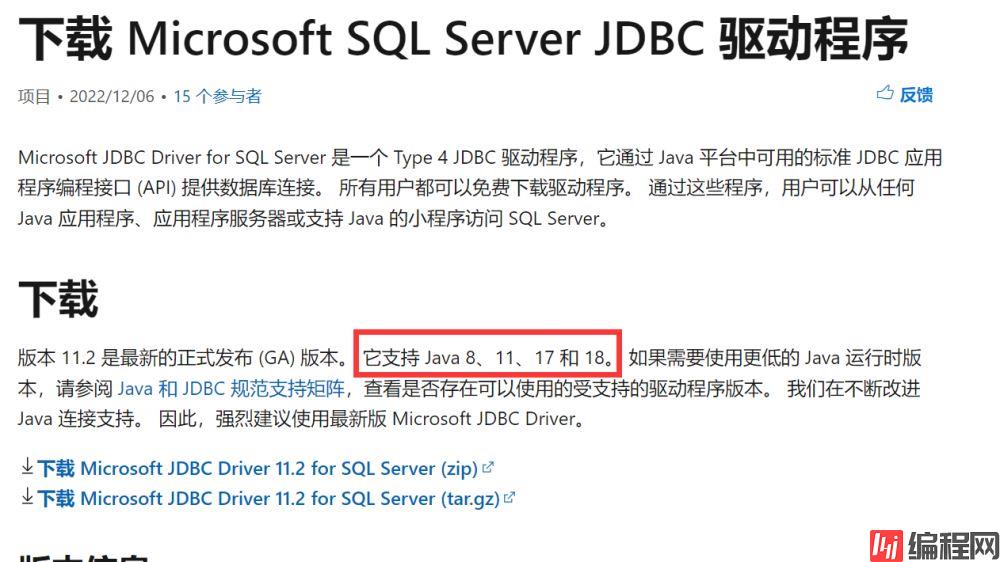
下载完成后解压到自己熟悉的目录,不出意外的话你会看到以下文件
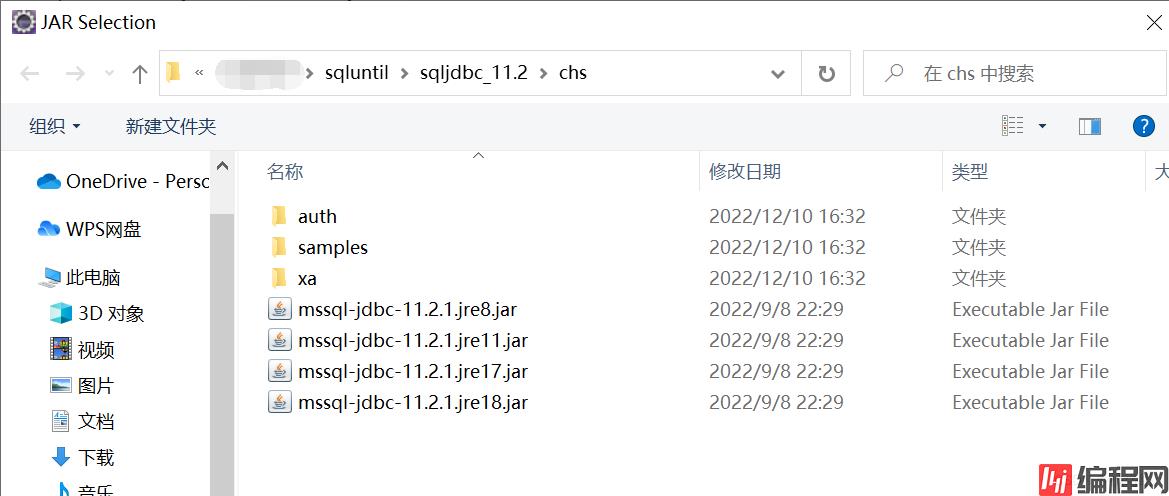
package com.alon.sqlutils;
import java.sql.Connection;
import java.sql.DriverManager;
import java.sql.SQLException;
public class JDBCTest {
public static void main(String[] args) {
String driverName = "com.microsoft.sqlserver.jdbc.SQLServerDriver";
String dburl = "jdbc:sqlserver://localhost:1433;DatabaseName = student;
String userName = "sa";//填写自己的数据库名称
String userPwd = "root";//数据库对应密码
try {
Class.forName(driverName);
System.out.println("连接成功!!!");
} catch (ClassNotFoundException e) {
e.printStackTrace();
System.out.println("驱动加载失败");
}
try {
Connection dbcon = DriverManager.getConnection(dburl,userName,userPwd);
System.out.println("数据库连接成功!");
} catch (SQLException e) {
e.printStackTrace();
System.out.println("连接失败");
}
}
}目录结构

右键当前工程文件,选择build path,然后选择Add External ArcHive...

点击进入``Add External Archive…,然后就会出现下图,选择一个符合你JDk版本的jar`包
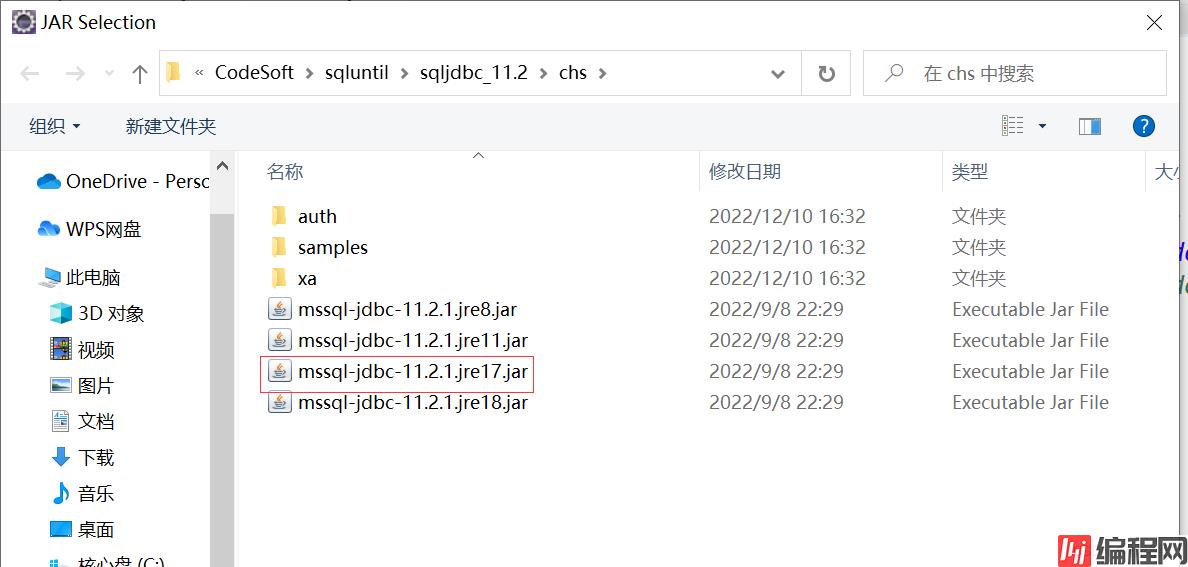
添加完成后,会返现工程目录下自动生成了Reference Libraries目录,同时也会有一个jar驱动文件

不出意外的意外的话,你会看到

别慌先来看看网上的办法,找了一下午结果还没解决,(这里没说人家的不好,就是针对于我这个问题,都解决不了)

只需要在上述驱动类代码中改一改就完美解决··
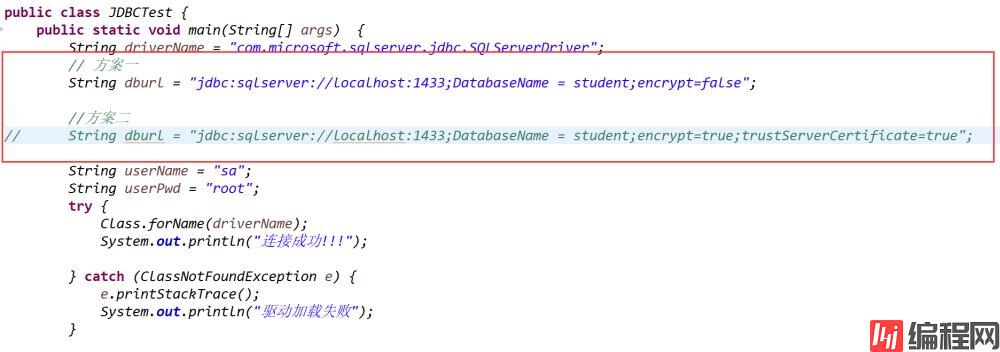
读取数据库数据代码
package com.alon.sqlutils;
import java.sql.Connection;
import java.sql.DriverManager;
import java.sql.ResultSet;
import java.sql.SQLException;
import java.sql.Statement;
public class ReadDatabase {
public static void main(String[] args) {
String driverName = "com.microsoft.sqlserver.jdbc.SQLServerDriver";
// 方案一
String dburl = "jdbc:sqlserver://localhost:1433;DatabaseName = SQL_Road;encrypt=false";
String userName = "sa";
String userPwd = "root";
try {
Class.forName(driverName);
System.out.println("连接成功!!!");
} catch (ClassNotFoundException e) {
e.printStackTrace();
System.out.println("驱动加载失败");
}
try {
Connection dbcon = DriverManager.getConnection(dburl,userName,userPwd);
System.out.println("数据库连接成功!");
//创建SQl命令对象
Statement stmt = dbcon.createStatement();
ResultSet rs = stmt.executeQuery("select * from Customers");
//循环读出每一条数据
while(rs.next()) {
System.out.println(rs.getInt("客户ID")+"\t" +rs.getString("姓名")+"\t"+rs.getString("地址"));
}
//关闭对象连接
stmt.close();
//关闭数据库连接
dbcon.close();
} catch (SQLException e) {
e.printStackTrace();
System.out.println("连接失败");
}
}
}数据库数据展示

控制台读取数据展示

到此这篇关于通过Java连接SQL Server数据库的超详细操作流程的文章就介绍到这了,更多相关Java连接SQL Server数据库内容请搜索编程网以前的文章或继续浏览下面的相关文章希望大家以后多多支持编程网!
--结束END--
本文标题: 通过Java连接SQL Server数据库的超详细操作流程
本文链接: https://www.lsjlt.com/news/198523.html(转载时请注明来源链接)
有问题或投稿请发送至: 邮箱/279061341@qq.com QQ/279061341
下载Word文档到电脑,方便收藏和打印~
2024-03-01
2024-03-01
2024-03-01
2024-02-29
2024-02-29
2024-02-29
2024-02-29
2024-02-29
2024-02-29
2024-02-29
回答
回答
回答
回答
回答
回答
回答
回答
回答
回答
0